  Materiais
1 Tube Flor ou Principal à sua escolha 1 Misted Paisagem à sua escolha WordArt
wa_primavera_inacia
Plugins
FM Tile Tools > Blend
Emboss
Medhi > Sorting
Tiles
Medhi > Fur
Efeitos do Corel PaintShop Pro 2022
Ultimate
Roteiro
1- Escolher duas cores do tube de
Flor.
Eu
escolhi as cores:
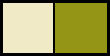 Foreground: #f1eac6
Background: #949517
Formar
um gradiente: Style: Linear > Angle: 0 > Repeats: 5.
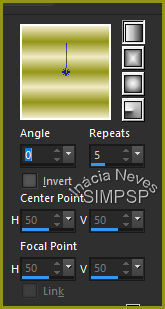 2- Abrir uma transparência de 1000
x 600 px.
Pintar
com o gradiente Linear.
Adjust
< Blur > Gaussian Blur > Radius: 30.
Effects
> Texture Effects > Mosaic Antique:
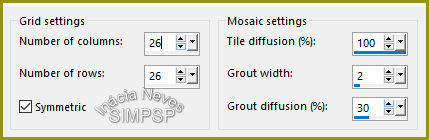 3- Effects > Plugins > FM Tile
Tools > Blend Emboss.
Effects
> Geometric Effects > Skew:
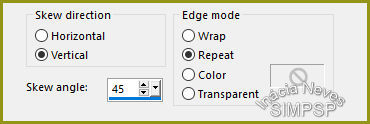 4- Layers > New Raster
Layer.
Selections > Select All.
Ativar
o tube de Flor ou o principal.
Edit
> Copy.
Ativar
o trabalho.
Edit
> Paste Into Selection.
Selections > Select None.
5- Effects > Image Effects >
Seamless Tiling > Default.
Adjust
> Blur > Radial Blur:
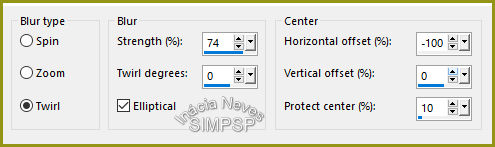 Layers
> Duplicate.
Image
> Mirror > Mirror Horizontal.
Layers
> Merge > Merge Down.
Effects
> Edge Effects > Enhance.
6- Layers >
Duplicate.
Fechar
a visibilidade da layer Copy of Raster 2.
Ativar
a layer Raster 2.
Effetcs
> Plugins > Medhi > Sorting Tiles:
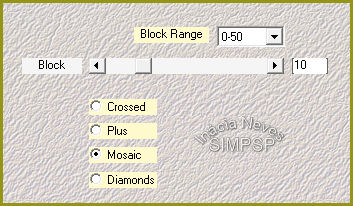 Effects
> Plugins > FM Tile Tools > Blend Emboss.
7- Abrir a visibilidade e ativar a
layer Copy of Raster 2.
Effects
> Plugins > Medhi > Fur:
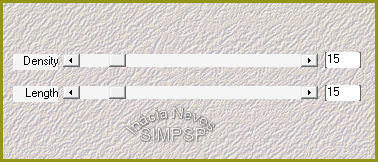 Effects
> Plugins > FM Tile Tools > Blend Emboss.
8- Layers > Merge
Down.
Edit
> Copy
Clicar em Undo, para
anular o Merge Down.
9- Layers > New Raster
Layer.
Selections > Select All.
Selections > Modify > Select
Selection Borders:
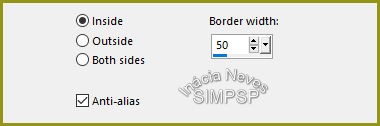 Edit
> Paste Into Selection.
Effects
> 3D Effects > Drop Shadow:
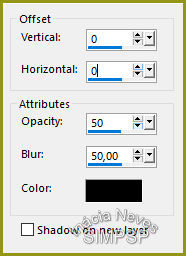 10- Selections >
Invert.
Layers
> New Raster Layer.
Ativar
o Misted de Paisagem.
Edit
> Copy.
Ativar
o trabalho.
Edit
> Paste Into Selection.
Selections > Select None.
11- Layers > New Raster
Layer.
Layers
> Arrange > Send to Botton.
Image
> Canvas Size:
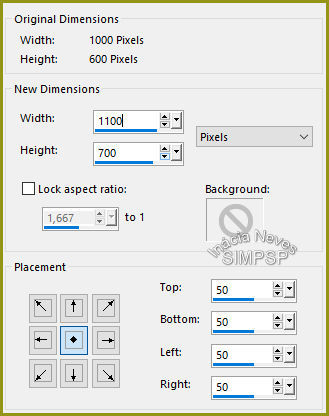 Pintar
essa layer com o gradiente de uso.
Adjust
< Blur > Gaussian Blur > Radius: 30.
12- Ativar a layer Raster
3.
Effects
> 3D Effects > Drop Shadow:
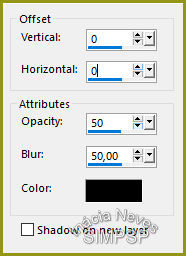 13- Ativar a layer Raster
1.
Effects
> 3D Effects > Drop Shadow:
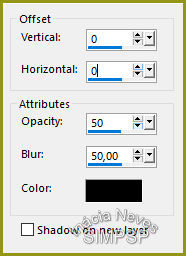 Effects
> Distortion Effects > Wave:
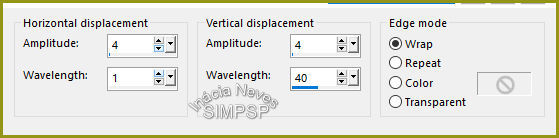 14- Ativar a layer do
topo.
Ativar
o tube de flor.
Edit
> Copy.
Ativar
o trabalho.
Edit
> Paste as New Layer.
Com a
ferramenta Pick Tool ajustar e posicionar à sua escolha.
Aplicar efeitos ao seu
gosto.
15- Ativar
wa_primavera_inacia.png.
Edit
> Copy.
Ativar
o trabalho.
Edit
> Paste as New Layer.
Posicionar e aplicar efeitos ao seu
gosto.
16- Verificar a posição das layers
e mude o Blend Mode:
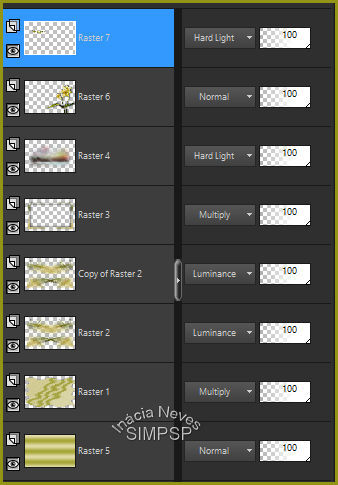 Nota: Você
pode usar
outros Blend Mode que fiquem melhor conforme as imagens e cores
escolhidas. 17- Para finalizar:
Image
> Add Borders > 1 px > Symmetric > Color: #000000
(Preto).
18- Se desejar, redimensionar o
trabalho.
Aplicar
sua marca d'água ou assinatura.
File
> Export > JPEG Optimizer. Tutorial criado por Inácia Neves para o
SIMPsp em 22-09-2022.
Versão:

Créditos: Tube Flor: @Angelodiluce (closed) Misted Paisagem: Nicole WordArt: wa_primavera_inacia
Sinta-se à vontade para enviar suas versões. Terei todo o prazer em publicá-las em nosso site.
|



